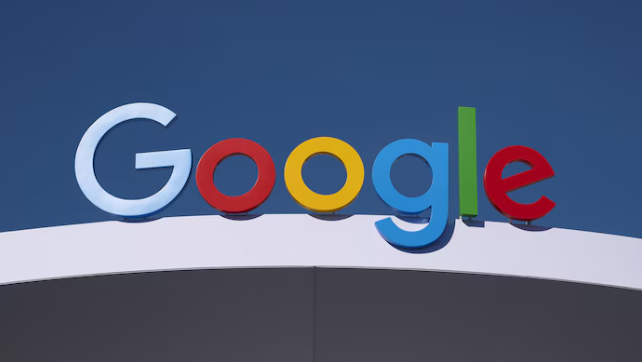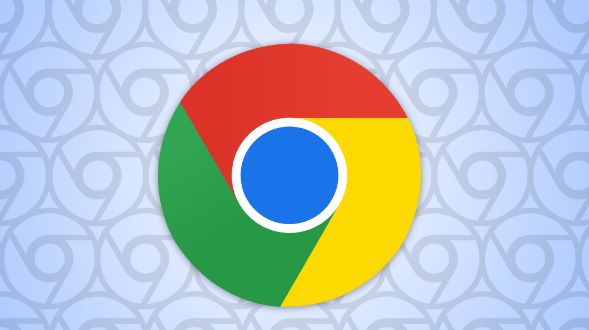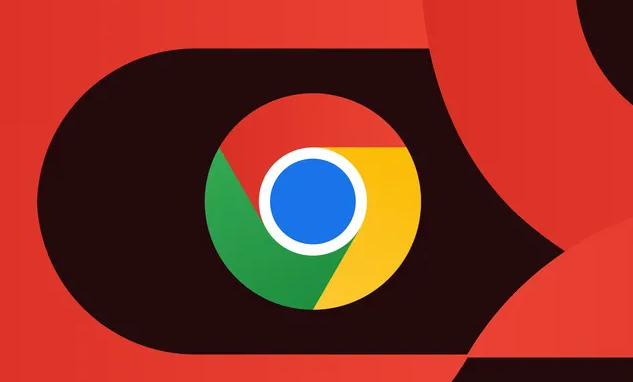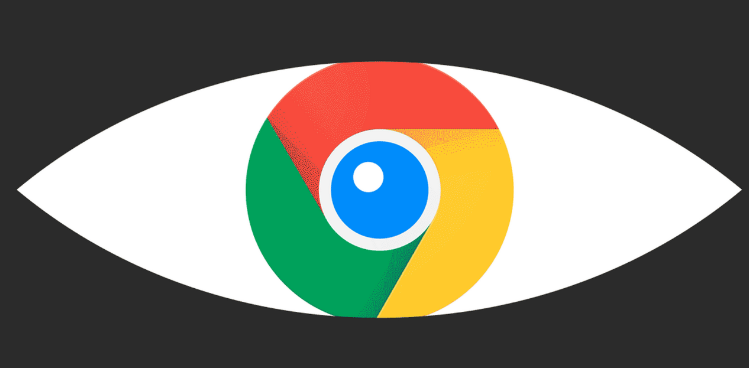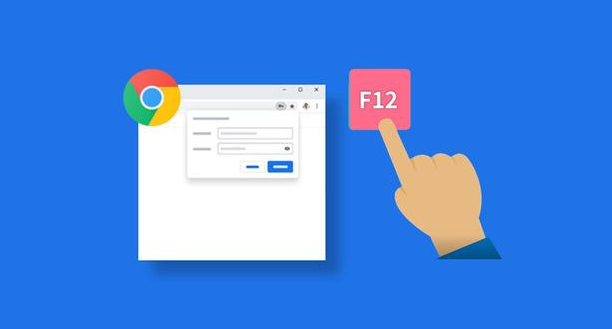教程详情

2. 修改启动参数:在Chrome地址栏输入`chrome://version`,复制页面中的“命令行”参数(如`"C:\Program Files\Google\Chrome\Application\chrome.exe" --flag-switches-begin --flag-switches-end http://xxx.com`)。右键桌面快捷方式,选择“属性”,在“目标”栏粘贴复制的命令行,并删除最后的网址参数,替换为所需主页地址(如`--homepage https://www.google.com`)。保存后重启浏览器,主页应生效。
3. 重置浏览器设置:打开Chrome浏览器,点击右上角的三个点图标,选择“设置”。在设置页面中,找到“启动时”选项,选择“打开特定网页或一组网页”,然后输入您想要的主页地址,例如www.google.com。最后,点击“保存”即可。
4. 排查恶意软件:使用安全软件(如360安全卫士、火绒)全盘扫描,重点选择“强力查杀模式”。若扫描未发现病毒,可尝试临时关闭安全软件,再检查快捷方式是否被篡改。部分恶意软件会通过修改浏览器启动参数实现劫持,需结合步骤1和步骤2清理残留。
5. 重命名浏览器主程序:打开Chrome安装目录(通常为`C:\Program Files\Google\Chrome\Application\`),将`chrome.exe`重命名为`chrome1.exe`。右键原文件发送新快捷方式到桌面,绕过恶意程序对原文件名的劫持。此方法可防止第三方软件通过识别`chrome.exe`名称进行篡改。
6. 使用备用启动文件:在Chrome安装目录下,找到`chrome_proxy.exe`文件,双击打开。进入设置→高级→重置并清理,关闭浏览器后,将原`chrome.exe`重命名(如步骤5)。通过`chrome_proxy.exe`启动的浏览器通常不会加载恶意扩展,可临时解决主页问题。